在现代Web开发中,响应式设计已成为不可或缺的一环。为了让网站能够在各种设备(从手机、平板到桌面电脑)上都提供最佳的用户体验,开发者需要掌握一系列关键技术,而CSS媒体查询(Media Queries)正是其中的核心。
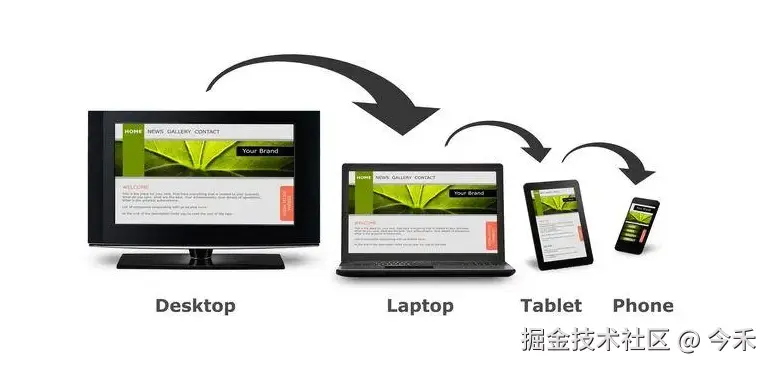
什么是媒体查询?
媒体查询是CSS3引入的一项重要功能,它允许开发者根据设备的特定特征(如视口宽度、屏幕分辨率、设备方向等)来应用不同的CSS样式。通过媒体查询,我们可以为不同的设备和环境量身定制布局和样式,从而实现真正的响应式设计。
简单来说,媒体查询就像是CSS中的一个"if"语句,它会检查设备是否满足特定条件,如果满足,则应用相应的样式规则。
媒体查询的语法结构
媒体查询的语法由一个@media规则开始,后面跟着一个可选的媒体类型和零个或多个媒体特性表达式。这些表达式可以通过逻辑操作符进行组合。
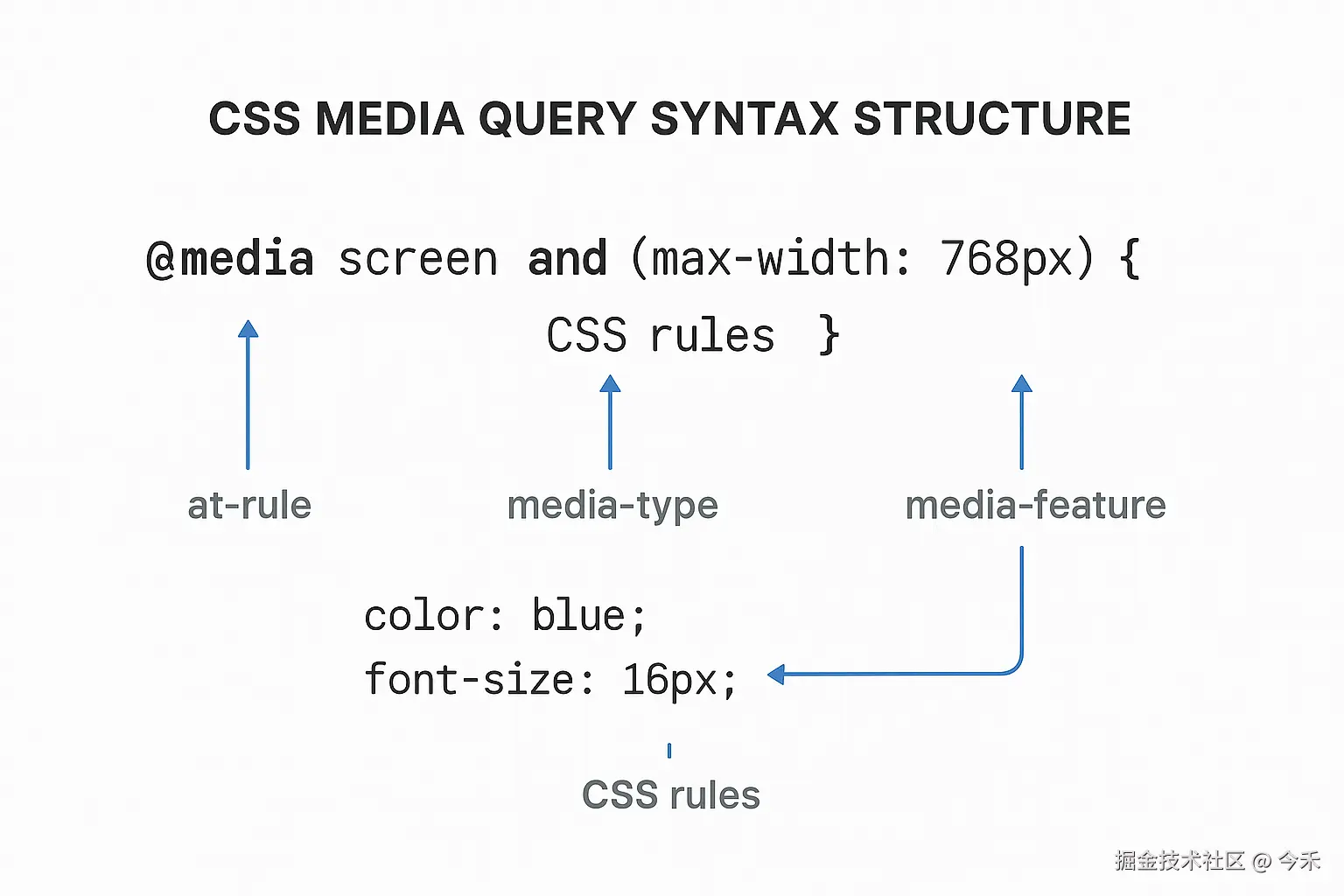
基本的语法结构如下:
css
@media [media-type] and (media-feature) {
/* 在此应用的CSS规则 */
}@media: 这是at-rule,用于声明一个媒体查询块。[media-type](可选) : 指定媒体类型,例如screen、print。and: 逻辑操作符,用于连接媒体类型和媒体特性,或连接多个媒体特性。(media-feature): 媒体特性表达式,是查询的核心,用于检测设备的具体特征,例如(max-width: 768px)。
媒体类型(Media Types)
媒体类型用于将样式规则的范围限定在特定的设备类别上。虽然在日常开发中 screen 是最常用的,但了解其他类型也同样重要。
| 媒体类型 | 描述 |
|---|---|
all |
适用于所有设备。如果未指定媒体类型,则此为默认值。 |
screen |
适用于计算机屏幕、平板电脑、智能手机等彩色屏幕设备。 |
print |
适用于打印预览模式或实际打印页面。 |
speech |
适用于屏幕阅读器等语音合成设备。 |
例如,我们可以专门为打印样式创建一个媒体查询块:
css
@media print {
body {
font-size: 12pt;
color: #000;
}
.no-print {
display: none; /* 在打印时隐藏不需要的元素 */
}
}媒体特性(Media Features)
媒体特性是媒体查询中功能最强大的部分,它允许我们检测设备的具体参数。下面我们将媒体特性分为几类进行详细介绍。
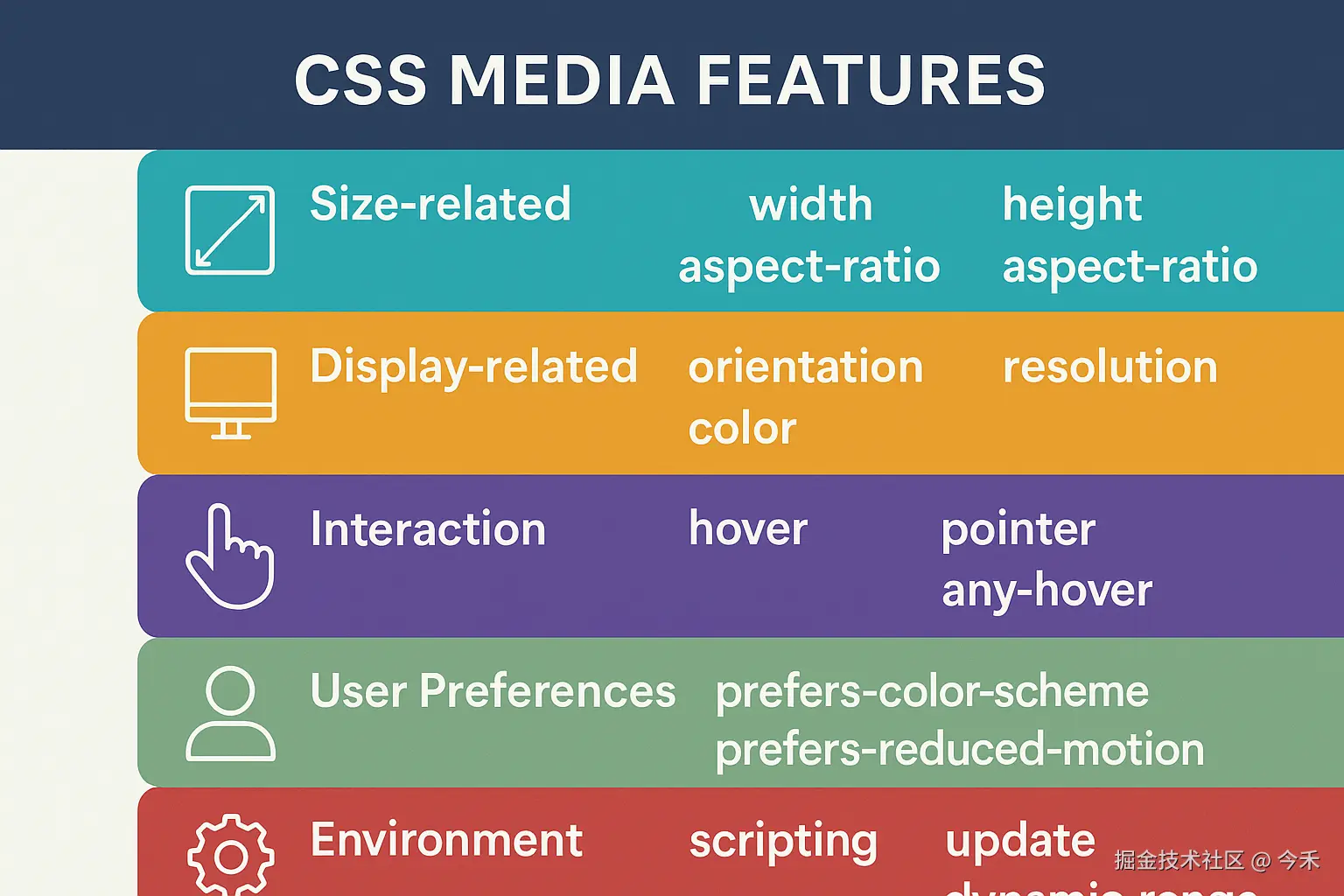
1. 尺寸相关特性
这是最常用的一类特性,主要用于根据视口或设备的尺寸来调整布局。
width/height: 描述视口的宽度和高度。可以与min-和max-前缀结合使用,例如min-width、max-height。aspect-ratio: 描述视口的宽高比,例如16/9。orientation: 描述设备的方向,值为portrait(竖屏)或landscape(横屏)。
2. 显示相关特性
这类特性与设备的显示能力有关。
resolution: 描述输出设备的分辨率(像素密度),单位通常是dpi(dots per inch) 或dppx(dots per pixel unit)。color: 描述输出设备颜色分量的位深度。例如(min-color: 8)表示设备至少支持8位颜色。color-gamut: 描述设备支持的色域范围。
3. 交互相关特性
这类特性用于检测用户的输入设备能力。
hover: 检测主输入设备是否支持悬停操作。值为hover或none。pointer: 检测主输入设备是否为指针设备(如鼠标、触摸笔)。
4. 用户偏好相关特性
这是一组较新的特性,允许我们根据用户的系统偏好设置来调整样式,极大地提升了网站的可访问性和用户体验。
prefers-color-scheme: 检测用户系统是否设置为浅色 (light) 或深色 (dark) 主题。这是实现网站暗黑模式的关键。prefers-reduced-motion: 检测用户是否希望减少页面上的动画和过渡效果。值为reduce或no-preference。prefers-contrast: 检测用户是否要求系统提供更高或更低的对比度。
5. 环境相关特性
scripting: 检测脚本(如JavaScript)是否可用。update: 检测输出设备修改内容的能力,例如fast(普通屏幕)、slow(电子墨水屏)或none(打印页面)。
逻辑操作符
逻辑操作符用于创建更复杂的媒体查询,组合多个条件。
and: 用于将多个媒体特性组合在一起,所有条件都必须为真时,查询才为真。not: 用于否定一个媒体查询。它必须放在查询的开头,并且必须指定媒体类型。,(逗号): 相当于逻辑 "或",用于将多个独立的媒体查询组合在一起,只要其中任何一个为真,样式就会被应用。only: 用于防止老旧的、不支持媒体特性的浏览器错误地应用样式。在现代浏览器中,only关键字没有实际作用。
css
/* and: 视口宽度在600px到900px之间 */
@media screen and (min-width: 600px) and (max-width: 900px) {
/* ... */
}
/* not: 非打印设备 */
@media not print {
/* ... */
}
/* , (or): 视口宽度小于600px或是竖屏设备 */
@media (max-width: 600px), (orientation: portrait) {
/* ... */
}断点与响应式设计
在响应式设计中,"断点"(Breakpoints)是指布局和样式发生变化时的特定视口尺寸。选择合适的断点是响应式设计的关键。
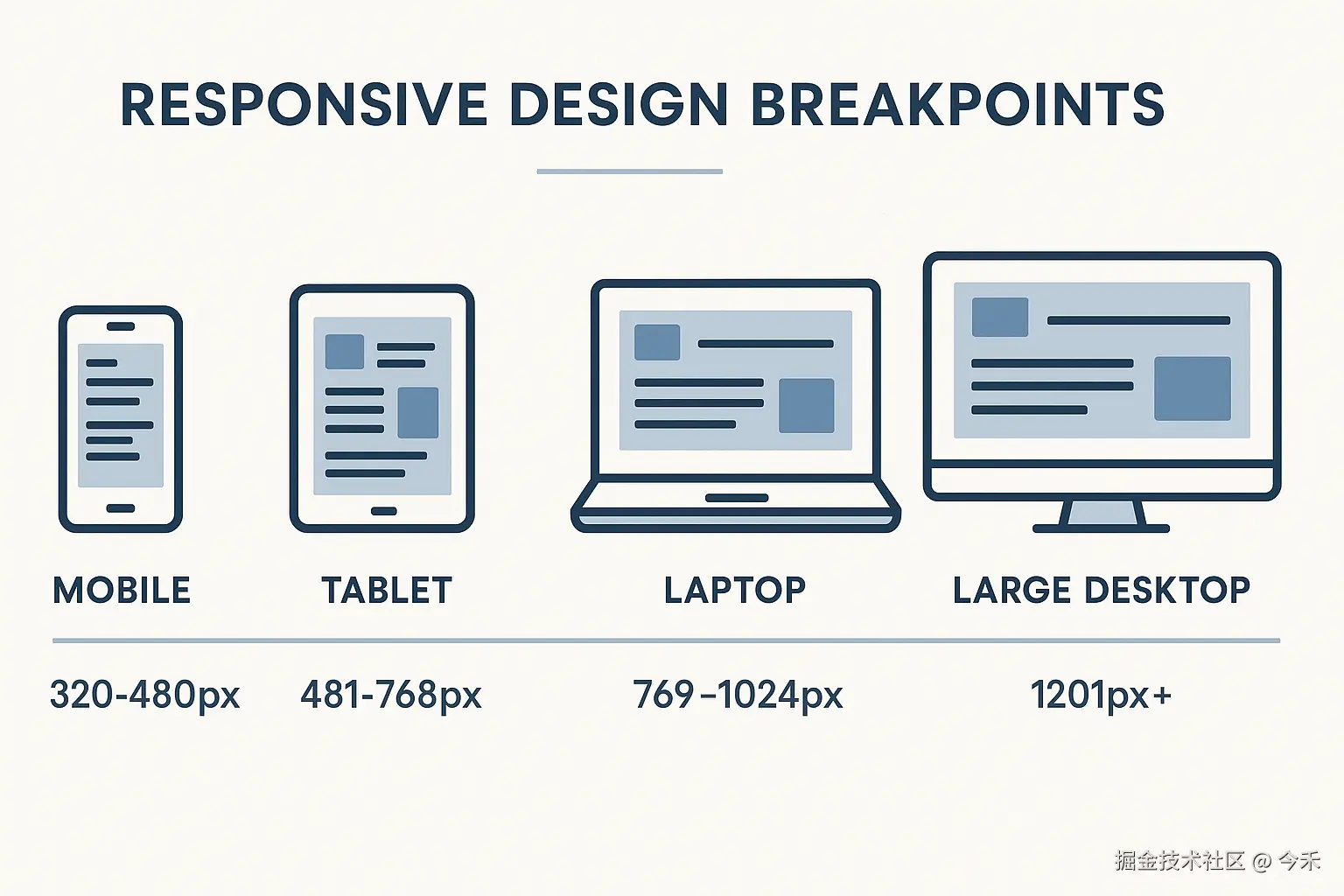
虽然没有绝对统一的标准,但社区通常会根据主流设备类型来设定断点。以下是一组常见的断点参考:
- 320px - 480px: 移动设备 (Mobile)
- 481px - 768px: 平板设备 (Tablet)
- 769px - 1024px: 笔记本或小尺寸桌面显示器 (Laptop)
- 1025px - 1200px: 标准桌面显示器 (Desktop)
- 1201px+: 大尺寸桌面显示器或电视 (Large Desktop)
css
/* 移动设备样式 (默认) */
.container { width: 100%; }
/* 平板设备样式 */
@media (min-width: 481px) {
.container { width: 90%; }
}
/* 桌面设备样式 */
@media (min-width: 1025px) {
.container { width: 80%; max-width: 1200px; }
}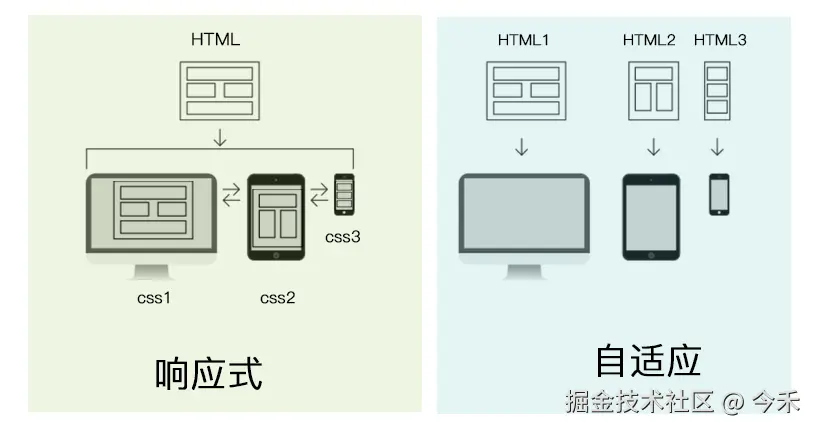
媒体查询 Level 4 语法改进
媒体查询规范的第4版引入了更简洁、更强大的范围语法,使得编写媒体查询更加直观。
传统的 min- 和 max- 前缀语法:
css
@media (min-width: 600px) and (max-width: 900px) {
/* ... */
}使用Level 4的范围语法,可以写成:
css
@media (600px <= width <= 900px) {
/* ... */
}这种新的语法更加接近数学中的比较表达式,更易于阅读和理解。目前主流浏览器对这种新语法的支持度正在不断提高。
实际应用示例
为了更好地理解媒体查询的实际应用,让我们通过几个具体的例子来看看如何在真实项目中使用它们。
响应式导航菜单
在移动设备上,我们通常需要将水平导航菜单转换为汉堡菜单或垂直布局:
css
/* 默认桌面样式 */
.nav {
display: flex;
justify-content: space-between;
}
.nav-item {
margin: 0 15px;
}
/* 移动设备样式 */
@media (max-width: 768px) {
.nav {
flex-direction: column;
align-items: center;
}
.nav-item {
margin: 10px 0;
width: 100%;
text-align: center;
}
}暗黑模式支持
利用 prefers-color-scheme 特性,我们可以根据用户的系统设置自动切换主题:
css
/* 默认浅色主题 */
:root {
--bg-color: #ffffff;
--text-color: #333333;
--border-color: #e0e0e0;
}
/* 暗黑主题 */
@media (prefers-color-scheme: dark) {
:root {
--bg-color: #1a1a1a;
--text-color: #ffffff;
--border-color: #404040;
}
}
body {
background-color: var(--bg-color);
color: var(--text-color);
}高分辨率屏幕图片优化
对于高分辨率屏幕(如Retina显示器),我们可以提供更高质量的图片:
css
.logo {
background-image: url('logo.png');
width: 200px;
height: 100px;
}
@media (-webkit-min-device-pixel-ratio: 2), (min-resolution: 192dpi) {
.logo {
background-image: url('logo@2x.png');
background-size: 200px 100px;
}
}减少动画效果
尊重用户的可访问性偏好,为那些希望减少动画的用户提供静态体验:
css
/* 默认动画 */
.button {
transition: all 0.3s ease;
}
.button:hover {
transform: scale(1.05);
}
/* 为偏好减少动画的用户禁用动画 */
@media (prefers-reduced-motion: reduce) {
.button {
transition: none;
}
.button:hover {
transform: none;
}
}最佳实践与注意事项
在使用媒体查询时,遵循一些最佳实践可以让您的代码更加高效和可维护。
1. 移动优先策略
采用"移动优先"的设计方法,先为最小的屏幕设计样式,然后使用 min-width 媒体查询逐步增强:
css
/* 移动设备样式(默认) */
.container {
width: 100%;
padding: 10px;
}
/* 平板及以上 */
@media (min-width: 768px) {
.container {
width: 90%;
padding: 20px;
}
}
/* 桌面及以上 */
@media (min-width: 1024px) {
.container {
width: 80%;
max-width: 1200px;
margin: 0 auto;
}
}2. 使用相对单位
在媒体查询中使用 em 或 rem 单位而不是 px,这样可以更好地适应用户的字体大小设置:
css
/* 使用 em 单位,1em ≈ 16px */
@media (min-width: 48em) { /* 768px */
.sidebar {
width: 25%;
}
}3. 合理组织媒体查询
将媒体查询放在CSS文件的末尾,或者将相关的媒体查询紧跟在对应的基础样式之后:
css
/* 基础样式 */
.card {
background: white;
padding: 1rem;
margin: 1rem 0;
}
/* 立即跟随相关的媒体查询 */
@media (min-width: 768px) {
.card {
display: flex;
padding: 2rem;
}
}4. 避免过多的断点
不要为每种设备都创建特定的断点。通常3-4个断点就足够了。过多的断点会增加维护成本。
5. 测试真实设备
虽然浏览器的开发者工具很有用,但在真实设备上测试您的响应式设计仍然是必要的,因为实际的触摸交互和视觉效果可能与模拟器有所不同。
结论
CSS媒体查询是构建现代、响应式网站的基石。通过灵活运用媒体类型、媒体特性和逻辑操作符,我们可以为不同用户和设备提供无缝、一致的浏览体验。从基本的视口宽度查询到高级的用户偏好检测,媒体查询的功能日益强大,掌握它对于每一位前端开发者来说都至关重要。